WordPressは、世界で最も人気のあるブログプラットフォームです。
しかし、標準機能だけでは物足りない場合もあります。
そこで、WordPressプラグインの出番です。
WordPressプラグインは、さまざまな機能を追加することで、ブログをパワーアップすることができます。
今回の記事では、
- WordPressプラグインとは何か
- インストール方法
- 使い方
- おすすめプラグイン
などを初心者向けに解説します。
目次
WordPressプラグインとは
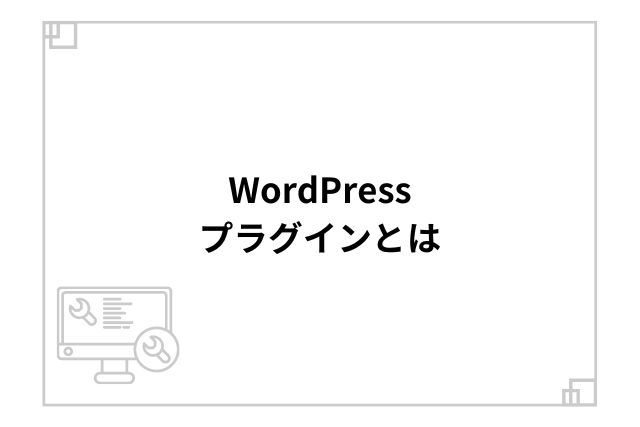
WordPressプラグインは、WordPressに機能を追加するためのソフトウェアです。
- 無料プラグイン
- 有料プラグイン
があります。
数千種類のプラグインが公開されています。
WordPressプラグインのインストール方法
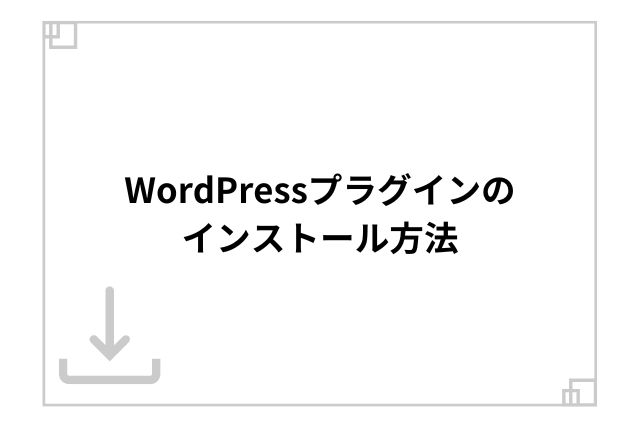
WordPress管理画面の左側メニューから、「プラグイン」→「新規追加」を選択します。
検索ボックスにキーワードを入力します。
目的のプラグインを探します。
プラグインを見つけたら、「インストール」ボタンをクリックしてインストールします。
WordPressプラグインの使い方
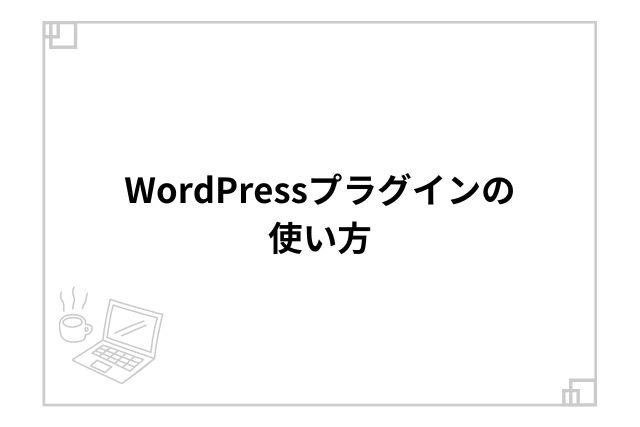
有効化する
プラグインをインストールしたら、有効化する必要があります。
プラグイン管理画面で、インストールしたプラグインのチェックボックスをオンにして、「有効化」ボタンをクリックします。
設定方法
プラグインの設定方法は、プラグインによって異なります。
設定画面を開きます。
必要事項を入力して設定します。
おすすめWordPressプラグイン
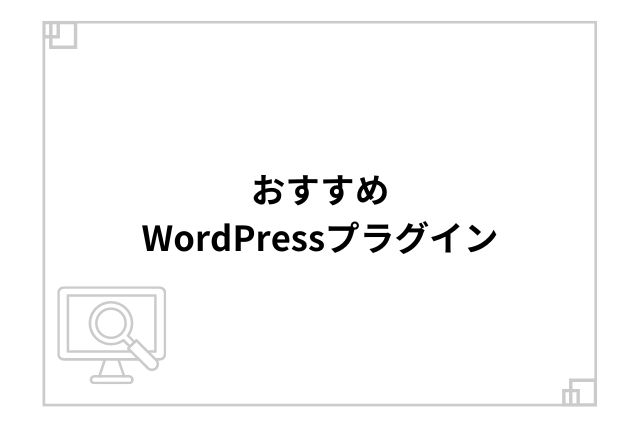
ここでは、初心者から上級者までおすすめしたいWordPressプラグイン15選を、カテゴリー別に紹介します。
セキュリティ用
- Akismet Anti-Spam: スパムコメントを自動でブロック
- Wordfence Security: セキュリティ対策を強化
SEO対策用
- Yoast SEO: SEO対策をサポート
- All in One SEO Pack: SEO対策を総合的にサポート

【2024最新版】WordPressSEOプラグインおすすめ5選と活用術
バックアップ用
- UpdraftPlus: データベースやファイルをバックアップ
- BackWPup: データベースやファイルを簡単にバックアップ
キャッシュ関連
- W3 Total Cache: ページの読み込み速度を向上
- WP Super Cache: ページの読み込み速度を高速化
お問い合わせフォーム用
- Contact Form 7: お問い合わせフォームを作成
- Ninja Forms: さまざまなフォームを作成
画像圧縮用
- EWWW Image Optimizer: 画像を圧縮して軽量化
- Smush: 画像を自動で圧縮
ソーシャルメディア連携用
- AddThis: ソーシャルメディアボタンを追加
- Social Warfare: ソーシャルシェアボタンを簡単に設置
その他のおすすめ
- Google Analytics for WordPress: Google Analyticsと連携
- WP Multibyte Patch: 日本語環境での文字化けを防ぐ
- Classic Editor: 旧エディターに戻す
- TinyMCE Advanced: エディター機能を拡張
- Table of Contents Plus: 目次を自動生成
WordPressプラグインは、ブログをパワーアップするための便利なツールです。
上記の内容を参考に、目的に合ったプラグインを選んで、ブログをさらに活用しましょう。

